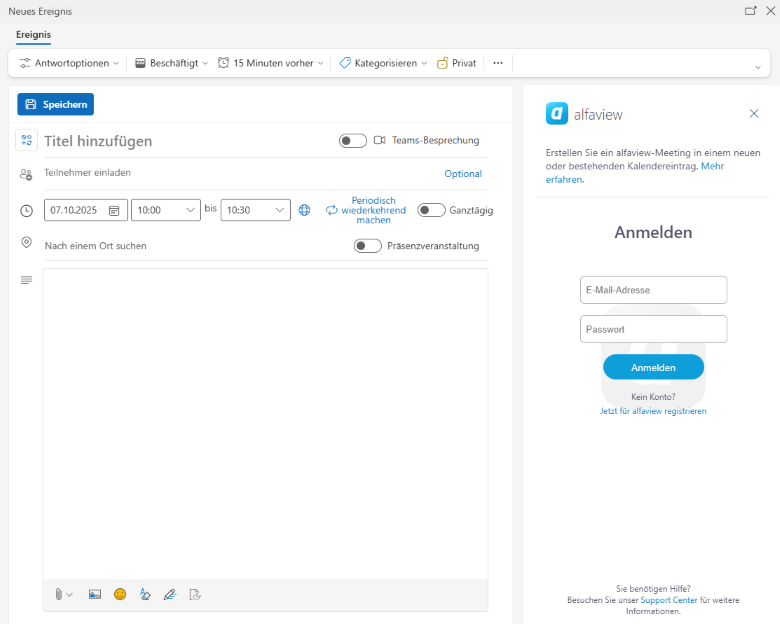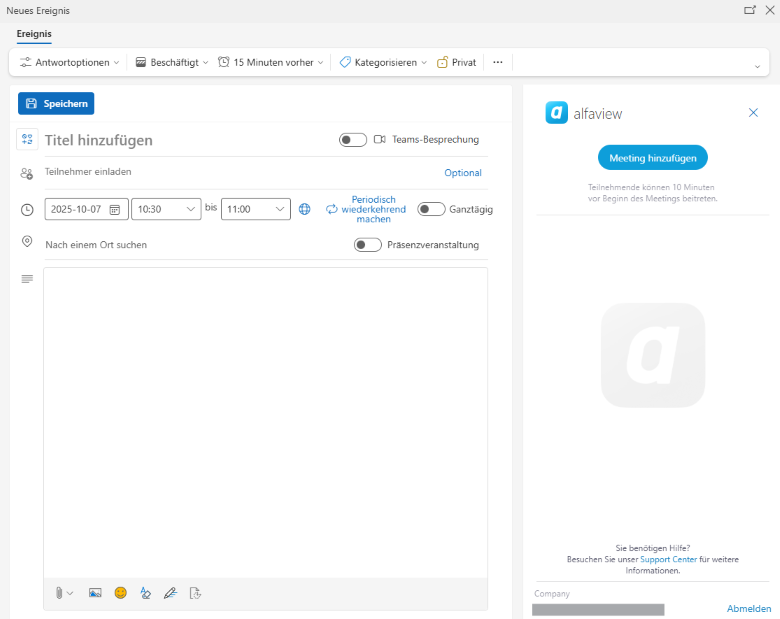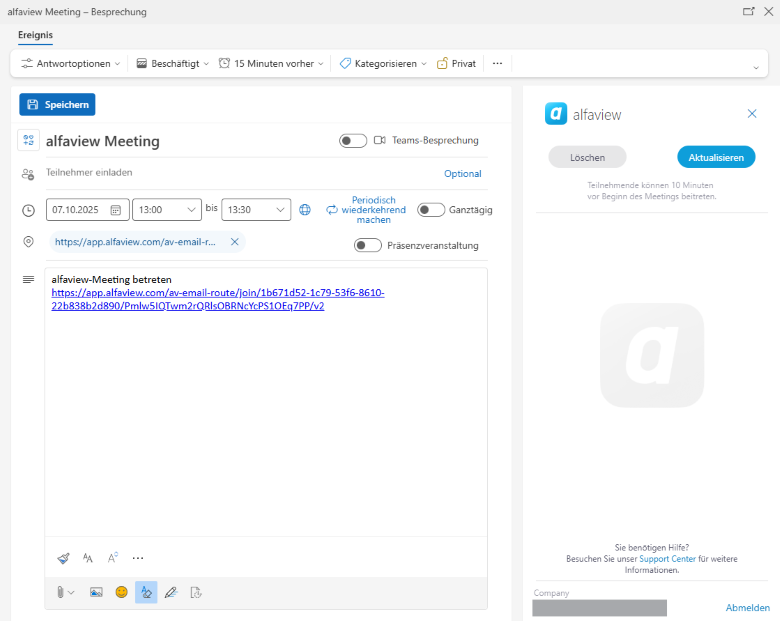Nutzung des Outlook Add-Ins
Das alfaview Outlook Add-In steht Ihnen für folgende Anwendungen zur Verfügung:
- Outlook 2016 auf Mac und Windows
- Outlook 2019 auf Mac und Windows
- Outlook 2021 auf Mac und Windows
- Outlook auf Mac und Windows (Microsoft 365)
- Outlook im Web
Damit Sie das alfaview Outlook Add-In mit einer Exchange On-Premise-Lösung nutzen können, muss mindestens der Exchange Server 2016 genutzt werden. Ältere Versionen werden nicht unterstützt.
Aktuell kann das Add-In noch nicht auf den mobilen Betriebssystemen (iOS/Android) genutzt werden.
Wir stellen ein alfaview Add-In für Microsoft Outlook 365 zur Verfügung. Das Add-In ermöglicht es Ihnen, alfaview Meetings direkt in jedem von Ihnen verwalteten Microsoft Outlook 365 Kalender zu erstellen und den Meeting-Link an Teilnehmer:innen zu versenden.
Weitere Informationen zur alfaview Meetingfunktion finden Sie unter Meetings.
Sobald Sie sich in das Add-In eingeloggt haben, bleiben Sie automatisch 30 Tage lang eingeloggt.
Erste Anmeldung
- Öffnen Sie Ihren Microsoft Outlook 365 Kalender und erstellen Sie einen neuen Kalendereintrag.
- Klicken Sie auf das alfaview Symbol im Menüband (eventuell befindet sich das alfaview-Symbol unter dem Drei-Punkte-Menü).
- Bei der ersten Nutzung des Add-Ins müssen Sie sich zunächst anmelden. Klicken Sie dazu auf .
- Melden Sie sich mit Ihrem alfaview Benutzerkonto an.
Sobald Sie sich in das Add-In eingeloggt haben, bleiben Sie automatisch 30 Tage lang eingeloggt.
Ein Meeting erstellen
- Öffnen Sie Ihren Microsoft Outlook 365 Kalender und erstellen Sie einen neuen Kalendereintrag.
- Bearbeiten Sie Ihre Termindetails und fügen Sie die gewünschten Teilnehmer:innen hinzu.
- Klicken Sie auf das alfaview Symbol im Menüband (eventuell befindet sich das alfaview-Symbol unter dem Drei-Punkte-Menü).
- Klicken Sie auf .
- Ihr Meeting wird nun erstellt und kann mit den Termindetails versendet werden.
- Ihr Meeting wird Ihnen jetzt in der alfaview Raumliste angezeigt.
Die Ortsangabe darf nicht entfernt werden, damit Ihre Teilnehmer:innen Ihren Meetingraum betreten können.
Ein Meeting bearbeiten
- Öffnen Sie Ihren Microsoft Outlook 365 Kalender und wählen Sie den Kalendereintrag, den Sie ändern möchten.
- Klicken Sie auf “Bearbeiten” und passen Sie Ihre Termindetails an.
- Klicken Sie auf das alfaview Symbol im Menüband (eventuell befindet sich das alfaview-Symbol unter dem Drei-Punkte-Menü).
- Klicken Sie auf , um Ihre Änderungen für das alfaview Meeting zu übernehmen.
Ein Meeting löschen
- Öffnen Sie Ihren Microsoft Outlook 365 Kalender und wählen Sie den Kalendereintrag, den Sie löschen möchten.
- Klicken Sie auf “Bearbeiten”, um die Termindetails zu öffnen.
- Klicken Sie auf das alfaview Symbol im Menüband (eventuell befindet sich das alfaview-Symbol unter dem Drei-Punkte-Menü).
- Klicken Sie auf .
- Klicken Sie zur Bestätigung auf , um Ihr alfaview Meeting zu löschen.
Zuletzt aktualisiert am 21. November 2025, 13:42 Uhr